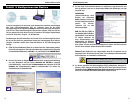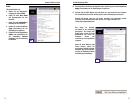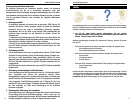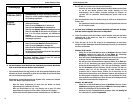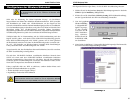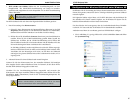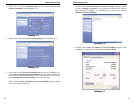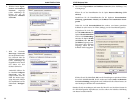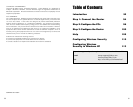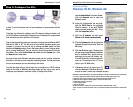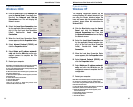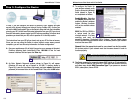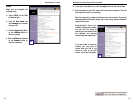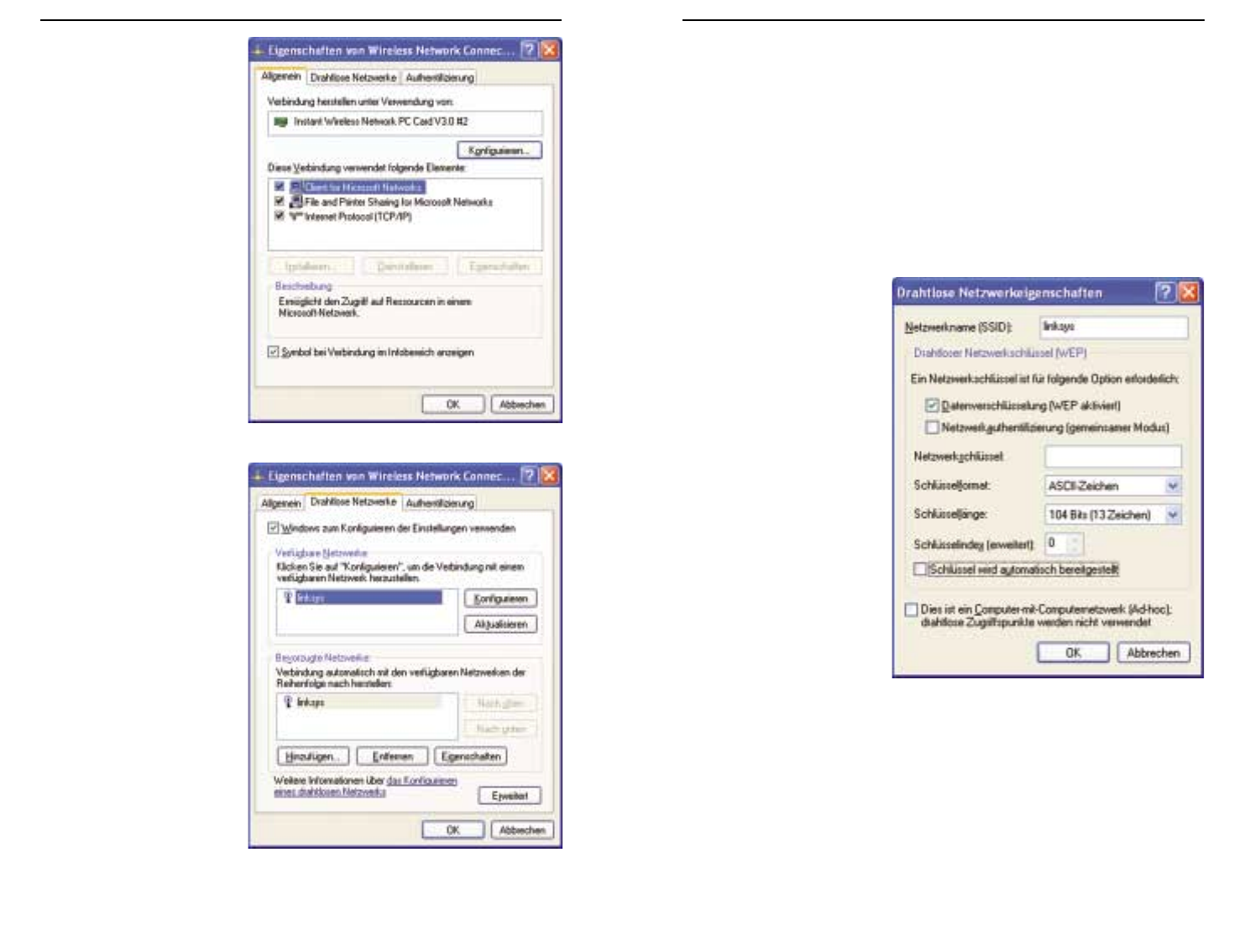
88
8. Das Fenster Eigenschaften von Drahtloses Netzwerk (siehe Abbildung C-10)
wird angezeigt.
Klicken Sie auf das Kontrollkästchen für die Option Datenverschlüsselung (WEP
aktiviert).
Deaktivieren Sie die Kontrollkästchen für die Optionen Netzwerkauthen-
tifizierung (gemeinsamer Modus) und Schlüssel wird automatisch bereit-
gestellt.
Geben Sie im Feld Netzwerkschlüssel den exakten, vom Router generierten
Schlüssel ein (alle 10 bzw. 26 Ziffern, abhängig von der Verschlüsselungsstufe).
Vergewissern Sie sich, dass
im Feld Schlüsselformat die
Option Hexadezimalziffern
und im Feld Schlüssellänge
entweder die Option 40 Bits
(10 Ziffern) oder 104 Bits
(26 Ziffern) angezeigt wird.
Wird keine diese Optionen
angezeigt, haben Sie den
Schlüssel falsch eingegeben.
Klicken Sie auf die Schaltfläche OK, um die Einstellungen zu speichern. Klicken
Sie auf die Schaltflächen OK, bis Sie wieder zum Fenster Status von Drahtlose
Netzwerkverbindung zurückgekehrt sind. Schließen Sie alle offenen Fenster, um
zum Desktop von Windows XP zurückzukehren.
Beenden Sie alle Anwendungen, und starten Sie Ihren PC neu. Nach dem Neustart ist
die WEP-Konfiguration abgeschlossen, und Sie sollten eine kabellose Verbindung
zum Router herstellen können.
Abbildung C-10
89
6. Wird das Fenster Eigens-
chaften von Drahtloses
Netzwerk angezeigt
(siehe Abbildung C-8),
klicken Sie auf die
Registerkarte Drahtlose
Netzwerke.
7. Wird im Abschnitt
Bevorzugte Netzwerke
das entsprechende kabel-
lose Netzwerk über die
SSID des Routers angezeigt
(siehe Abbildung C-9),
doppelklicken Sie darauf
und fahren mit dem
nächsten Schritt fort.
Andernfalls klicken Sie
im
Abschnitt Verfügbare
Netz-
werke auf das
entspre-chende, über die
SSID des Routers ange-
zeigte Netzwerk. Klicken
Sie anschließend auf die
Schaltfläche Konfiguri-
eren.
Abbildung C-8
Abbildung C-9
Instant EtherFast
®
Series
10/100 Workgroup Hubs